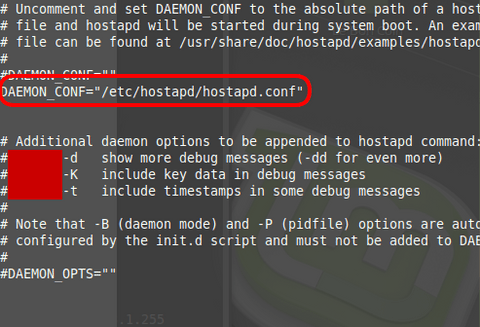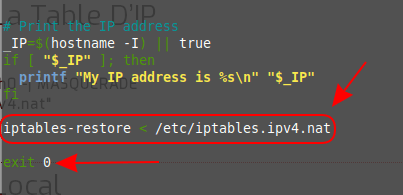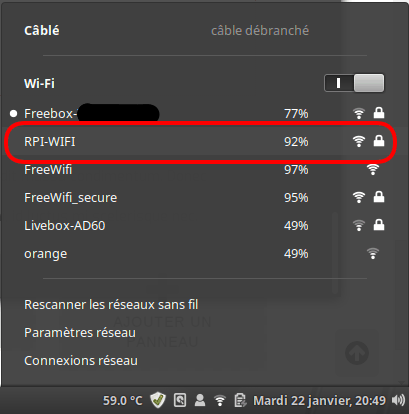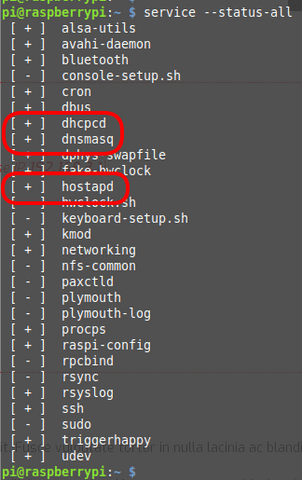Routeur Wifi sur RPi3 b+
Vous avez besoin d'un Point d'Accès Wifi, voici comment utiliser le Raspberry en routeur Wifi
Il nous faut:
Un Raspberry PI3 b+ (Car l'interface Wifi est intégrée)
Une connexion Ethernet sur votre box
Une micro-sd avec Raspbian Strectch Lite (Nous n'avons pas besoin du GUI)
Installer le Raspbian Stretch Lite sur la micro-sd
Configurer le RPi3b+
- Locale en French
- Claivier en Azerty
- zone Wifi = FR
Et valider l'interface SSH
Plan d'adressage réseau
- IP Eth0 192.168.1.x
- IP Wlan0 192.168.3.x
- Plage DHCP 192.168.3.20 à 192.168.3.50
Mise à jour
Mettre à jour Raspbian
- sudo apt-get update
- sudo apt-get upgrade
Installation de dnsmasq et hostapd
Installation de dnsmasq et hostapd
- sudo apt-get install dnsmasq hostapd
Arrêt de services dnsmasq et hostapd
On stoppe des services dnsmasq en hostapd
- sudo systemctl stop dnsmasq
- sudo systemctl stop hostapd
Configuration du fichier Dhcpcd.conf
Configuration du fichier dhcpcd.conf
- sudo nano /etc/dhcpcd.conf
- interface wlan0
- static ip_address=192.168.3.1/24
[ctrl]+x
Configuration du serveur DHCP
Définition de la plage IP dans le fichier dnsmasq.conf
- sudo nano /etc/dnsmasq.conf
le fichier dnsmasq.conf est vide, ajouter la page dhcp de 192.168.3.2 à 192.168.3.20 (Ou une autre plage IP de votre choix)
- interface=wlan0 # Use the require wireless interface - usually wlan0
- dhcp-range=192.168.3.20,192.168.3.50,255.255.255.0,24h
Sauvegarder et quitter l'éditeur
[ctrl]+o [Enter]
[ctrl]+x
Sur la ligne dhcp-range=début_plage_IP,fin_plage_IP,masque_sous_réseau,24h
- 12h = bail de 12 heures
- 24h = bail de 24 heures
- infinite = bail infini
Configuration du point d’accès avec hostapd
Configuration du Point d'Accès Wifi
Configuration du fichier hostapd.conf
- sudo nano /etc/hostapd/hostapd.conf
le fichier est vide, ajouter les lignes ci-dessous
- # This is the name of the WiFi interface we configured above
- interface=wlan0
- # Use the nl80211 driver with the brcmfmac driver
- driver=nl80211
- # This is the name of the network
- # NOM DU WIFI
- ssid=RPI-WIFI
- # Use the 2.4GHz band
- hw_mode=g
- # Use channel 6
- channel=6
- # Enable 802.11n
- ieee80211n=1
- # Enable WMM
- wmm_enabled=1
- # Enable 40MHz channels with 20ns guard interval
- ht_capab=[HT40][SHORT-GI-20][DSSS_CCK-40]
- # Accept all MAC addresses
- macaddr_acl=0
- # Use WPA authentication
- auth_algs=1
- # Require clients to know the network name
- ignore_broadcast_ssid=0
- # Use WPA2
- wpa=2
- # Use a pre-shared key
- wpa_key_mgmt=WPA-PSK
- # The network passphrase
- # MOT DE PASSE DU WIFI
- wpa_passphrase=raspberry
- # Use AES, instead of TKIP
- rsn_pairwise=CCMP
Mettre votre mot de passe Wifi (Plus le mot de passe est compliqué, plus il sera difficile de le pirater)
Sauvegarder et quitter l'éditeur
[ctrl]+o [Enter]
[ctrl]+x
Redémarrage de hostapd et dnsmasq
Redémarrage de des services hostapd et dnsmasq
- sudo systemctl start hostapd
- sudo systemctl start dnsmasq
Ajout du masquage et de la table d’IP
Ajout du masquage et de la table d’IP
- sudo iptables -t nat -A POSTROUTING -o eth0 -j MASQUERADE
- sudo sh -c "iptables-save > /etc/iptables.ipv4.nat"
Informations supplementaires
Information de Samuel Saint-Omer
Blocage du Wlan
(Je n'ai jamais rencontré le problème décrit par Samuel, mais voici sa solution)
Au moment de test du fichier hostapd.conf
Il se peut que le wlan soit bloqué par défaut :
On peut lister avec rfkill list all
0: phy0: Wireless LAN
Soft blocked: yes
Hard blocked: no
Pour fixer le problème :
rfkill unblock all
Bien-sûr on peut remplacer all par l'élément en particulier
Au moment du redémarage de l'hostapd (vers la fin) il peut subvenir une erreur :
Failed to start hostapd.service: Unit hostapd.service is masked
ça peut être résolu avec un unmask et enable
sudo systemctl unmask hostapd
sudo systemctl enable hostapd
sudo systemctl start hostapd
Merci à Samuel pour cette information